Android Studio匯入github下載的工程
現在從github上面現在的專案大部分都是Android Studio工程,那麼問題來了,從github上面down一個工程下來,怎麼匯入android studio呢?
對剛從eclipse轉Android Studio的童鞋來說,可能會遇到各種問題。下面方法可以簡單快速的將github上的專案匯入android studio並執行。
首先提一下,Android Studio是基於Gradle來構建專案的,這個與eclipse不同,所以想要熟練掌握Android Studio的用法,最好還是先熟
悉Gradle。
這裡只是介紹Android Studio如何匯入工程,關於Gradle,可以自行百度。
下面介紹Android Studio如何匯入project。
一、安裝Android Sudio並新建project
安裝Android Studio後,建立Project,會自動下載Gradle。工程目錄結構如下:
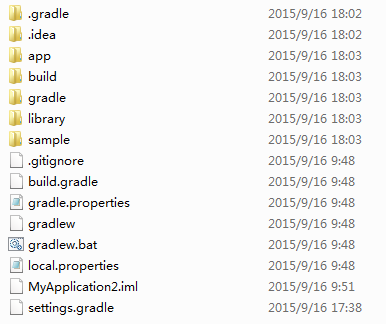
二、將github下載的project中的gradle版本替換為本地的版本
如果直接將project匯入進Android Studio的話,會去下載工程相應版本的gradle,此過程非常慢,有時候還會出現各種錯誤。所以直接使
用本地已有的gradle。
替換方法很簡單,只需要將本地建立的工程中的相應資料夾複製到從github下載的project替換之。
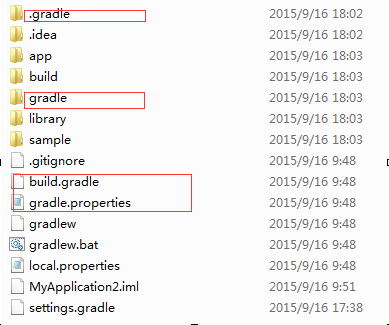
三、匯入project到Android Studio
File-->new-->import project,會彈出下面對話方塊,選中github下載下來的project後點選OK即可。我這裡使用volley的demo作為示例。
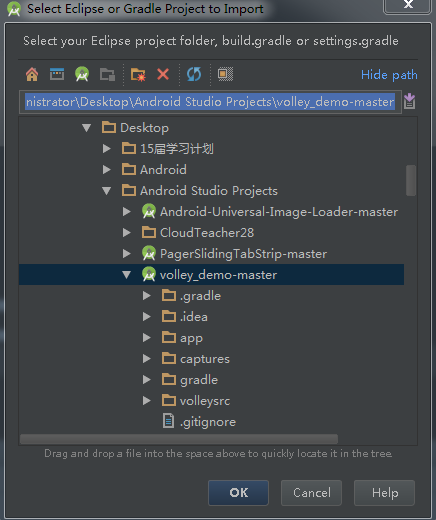
匯入後如下圖:
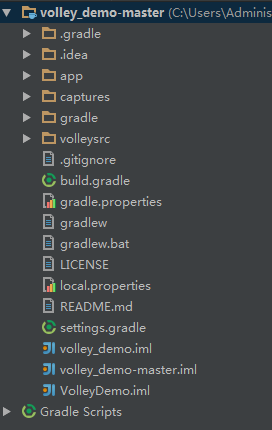
四、替換Module的target SDK
工程匯入後有可能還會編譯報錯,原因有可能是app Module中gradle配置中target SDK高於你本地SDK的版本。解決辦法很簡單,開啟
app/build.gradle檔案
|
1
2
3
4
5
6
7
8
9
10
11
12
13
14
15
16
17
18
19
20
21
22
23
|
apply
plugin: 'com.android.application'android
{ compileSdkVersion 22 buildToolsVersion "22.0.1" defaultConfig
{ applicationId "com.timliu.volleyactivity" minSdkVersion 21 targetSdkVersion 22 versionCode 1 versionName "1.0" } buildTypes
{ release
{ minifyEnabled
false proguardFiles
getDefaultProguardFile('proguard-android.txt'), 'proguard-rules.pro' } }}dependencies
{ compile
project(':volleysrc') compile
fileTree(dir: 'libs',
include: ['*.jar']) compile 'com.android.support:appcompat-v7:22.2.0'} |
因為我本地的sdk版本最高為21,而此Module的targetSdkVersion為22,所以為編譯出錯。我們只要將檔案稍微改動一下即可,改後的檔案如下:
|
1
2
3
4
5
6
7
8
9
10
11
12
13
14
15
16
17
18
19
20
21
22
23
|
apply
plugin: 'com.android.application'android
{ compileSdkVersion 21 buildToolsVersion "20.0.0" //這裡也需修改 defaultConfig
{ applicationId "com.timliu.volleyactivity" minSdkVersion 21 targetSdkVersion 21 versionCode 1 versionName "1.0" } buildTypes
{ release
{ minifyEnabled
false proguardFiles
getDefaultProguardFile('proguard-android.txt'), 'proguard-rules.pro' } }}dependencies
{ compile
project(':volleysrc') compile
fileTree(dir: 'libs',
include: ['*.jar']) compile 'com.android.support:appcompat-v7:21.0.2' //這裡也需修改} |
因為app Module依賴volleysrc Library,所以volleysrc/build.gradle檔案也做同樣的修改。
五、重新編譯
點選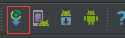 按鈕對專案重新進行編譯。此時編譯就不會出錯了。編譯後,你會發現app目錄的圖示右下角多了個手機的圖示,
按鈕對專案重新進行編譯。此時編譯就不會出錯了。編譯後,你會發現app目錄的圖示右下角多了個手機的圖示,
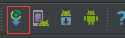 按鈕對專案重新進行編譯。此時編譯就不會出錯了。編譯後,你會發現app目錄的圖示右下角多了個手機的圖示,
按鈕對專案重新進行編譯。此時編譯就不會出錯了。編譯後,你會發現app目錄的圖示右下角多了個手機的圖示,
目錄結構如下:
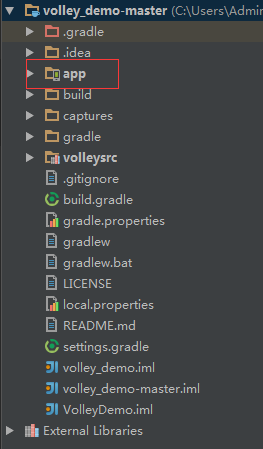
此時就可以正常執行github下載下來的專案了。
相關文章
- Android Studio匯入github專案詳解AndroidGithub
- Macbook Pro下載並編譯Android原始碼並匯入Android StudioMac編譯Android原始碼
- Android Studio匯入原始碼Android原始碼
- Android Studio匯入Demo方法Android
- Android Studio 匯入 AOSP 原始碼Android原始碼
- Android studio 匯入依賴庫Android
- [轉]Android Studio匯入工程報錯 Error:Cause: peer not authenticated 解決方案AndroidError
- 解決Android Studio每次匯入專案都會下載Gradle和Android Gradle plugin的問題AndroidGradlePlugin
- Android Studio匯入專案的幾種方法Android
- Android studio下載安裝Android
- Android Studio 專案匯入的正確姿勢Android
- Android studio的Android SDK沒有下載項Android
- php匯入功能,模板下載PHP
- 【Android Studio】入門系列 3.建或匯入APPAndroidAPP
- Android studio中匯入SlidingMenu問題Android
- Android Studio匯入Eclipse專案原始碼AndroidEclipse原始碼
- 【Android Studio】入門系列 2.下載安裝及初始化Android
- 如何在Android Studio專案中匯入開源庫Android
- 如何在Android Studio專案中匯入開源庫?Android
- 匯出和匯入Gradle工程Gradle
- 將AOSP原始碼匯入到Android Studio進行檢視原始碼Android
- github建立repo,本地匯入git專案到githubGithub
- maven 工程匯入jar包MavenJAR
- Android studio匯出apk檔案AndroidAPK
- Android studio下載安裝後常見問題中的gradle下載失敗AndroidGradle
- 初次使用Android Studio 3.0匯入已有工程時,出現Failed to load Appcompat Actionbar with unknown errorAndroidAIAPPError
- 使用 Gradle 管理你的 Android Studio 工程GradleAndroid
- 手把手教你在Mac OS下載、編譯及匯入Android原始碼Mac編譯Android原始碼
- 【測試】Android Studio 相關下載及引數Android
- Android Studio下載Gradle超時解決方案AndroidGradle
- 如何在Android studio中同時開啟多個工程? (轉載)Android
- vercel無法匯入github專案Github
- CMake生成eclipse的工程並匯入Eclipse
- linux 下 android studio 不能輸入中文記錄LinuxAndroid
- Eclipse匯入NDK例子工程Eclipse
- android studio匯入專案--解決gradle-headache問題AndroidGradle
- Android Studio 入門指南Android
- Android Studio如何引用外部Library工程Android